Photodex Corporation - Руководство Proshow Producer Version 4.5
- Название:Руководство Proshow Producer Version 4.5
- Автор:
- Жанр:
- Издательство:неизвестно
- Год:неизвестен
- ISBN:нет данных
- Рейтинг:
- Избранное:Добавить в избранное
-
Отзывы:
-
Ваша оценка:
Photodex Corporation - Руководство Proshow Producer Version 4.5 краткое содержание
Перевод на русский язык документа Proshow Producer Version 4.5 Manual, находящегося в свободном доступе.
Руководство Proshow Producer Version 4.5 - читать онлайн бесплатно полную версию (весь текст целиком)
Интервал:
Закладка:
Когда Вы выберете опции фильтрования, ProShow ограничит стили, которые появляются в списке только теми, которые отвечают выбранным Вами критериям. Вы также заметите, что ProShow подсвечивает синим критерии, которые соответствуют выбранному слайду, отмечая фильтры, которые можно использовать. Это облегчает выбор стилей, которые будут работать со слайдом лучше всего.
Если Вы хотите скрыть стиль в списке, например, редко используемый стиль, Вы можете сделать это, редактируя стиль из окна Manage Styles(Управление стилями слайдов). Редактирование стилей рассмотрено более подробно в этой главе позже.

Стили слайда, которые появляются в списке Slide Styles(Стили слайдов), отображаются так, чтобы Вы могли сделать быстрый и точный выбор нужного стиля.
Название стиля показано крупным жирным шрифтом. Названия носят описательный характер, указывая на то, что делает стиль, чтобы сразу идентифицировать подходящие стили. Под названием стиля находится название категории, к которой этот стиль относится.
Справа указано соотношение сторон, для которого был разработан стиль.
Это может быть 4:3, 16:9или Any(Любой) — для стиля, который будет работать с обоими соотношениями. Если стиль будет соответствовать форматному соотношению презентации, текст форматного соотношения выделяется синим цветом, указывая, что этот стиль будет работать с презентацией. Ниже форматного соотношения — рекомендуемое время (время слайда / время перехода).
Правая иконка указывает количество слоёв, для которого разработан стиль. Иконка слоя подсвечивается синим, когда она равна числу слоёв, которое на данный момент имеется в слайде. Вы можете применить стиль, который требует большего количества слоёв — можно добавлять изображения к имеющимся слоям и после того, как стиль применен.
Стили слайдов на самом деле удобны и весьма привлекательны для использования в презентациях, поэтому Вы, возможно, проявите желание расширить библиотеку стилей. Дальше Вы узнаете, как использовать функцию Download(Загрузка). Она обеспечит Вас любыми свободные стилями, которые Photodex выпустит в будущем.
Вы можете также получить их в форме Style Packs(Пакеты стилей).
Photodex создает дополнения библиотек только с высококачественными стилями слайда, которые Вы можете приобрести на веб-сайте. Эти дополнения могут быть загружены или отправлены Вам на диске. Вы можете найти подробности о пакетах стилей на веб-сайте Photodex
( www.photodex.com).
Вы можете также найти в Интернете дополнительные стили для загрузки от других производителей. Попробуйте выполнить поиск в сети с ключевыми словами типа 'стили ProShow' или нечто подобное, чтобы найти другие пакеты, доступные онлайн.
Вы можете установить новые стили, используя инструмент Add(Добавить), находящийся в окне Manage Slide Styles(Управление стилями слайдов), или просто сделав двойной щелчок по файлу PXS в системном браузере. ProShow установит его автоматически. Более подробно добавление стилей освещается в этой главе несколько позднее.
Пакеты стилей Photodex Style Packsраспространяются со своим собственным встроенным инсталляционным обеспечением.
Применение стиля не обязательно является концом работы над слайдом.
Очень возможно, что стиль, который Вы выбрали, не делает в точности того, что Вы хотите видеть на этом слайде. В таком случае Вы всегда можете сделать изменения.
Самое ценное в стиле слайда, бесспорно, то, что он делает большую часть тяжелой работы за Вас, но также и то, что он очень гибок. Вы можете изменить всё, что хотите, после того, как применили стиль.
Есть слой, который перемещается справа налево, а Вам представляется лучшим, чтобы он перемещался слева направо? Просто измените режим, которым это реализуется в опции Motion Effects(Эффекты > Движение), и дело сделано. Слайд будет использовать любые изменения, которые Вы сделаете.
Имеет смысл помнить об этом, потому что, хотя, насколько это возможно, стили отвечают своим предназначениям, стиль может не подходить безупречно к изображению, которое Вы выбрали. Не стесняйтесь делать небольшие доработки, которые сфокусируют слайд на самом интересном изображении или сориентируют изображения в кадре слайда.
Мы отвели довольно много времени освещению того, как Вы можете использовать в презентации предварительно созданные стили. Одним из самых ценных аспектов стилей, однако, является возможность сделать собственные стили из любого эффекта, который Вы создаете.
Создание собственных стилей может сэкономить невероятно много времени в долгосрочной перспективе. Каждый раз, когда Вы делаете новый эффект, Вы можете сохранять его как стиль. По мере создания все новых эффектов, Вы эффективно создадите полный комплект инструментов, которые можете всегда использовать, а также модифицировать их. Вы обнаружите, что работа над презентациями отнимает у Вас всё меньше и меньше времени, по мере того, как создаете свою библиотеку стилей.
Создание стилей не обязательно начинать с пустого листа. Если у Вас есть презентации, которые Вы уже сделали, Вы можете превратить любой из их слайдов в стиль, используя шаги, описанные ниже.
Создавая собственный стиль слайда, выполните следующие основные операции:
1. Создайте законченный слайд со всеми параметрами.
2. Щелкните по Create(Создать) в таблице Slide Styles(Стили слайдов).
3. Заполните информационные поля.
4. Сохраните новый стиль.
Как только Вы сохраните стиль, он отобразится в списке стилей вместе с остальными установленными стилями. С этого момента Вы можете выбирать и использовать его так же, как любой предварительно сделанный или установленный стиль.
Давайте поговорим более детально об интерфейсе Create Slide Style(Создание стиля слайда).
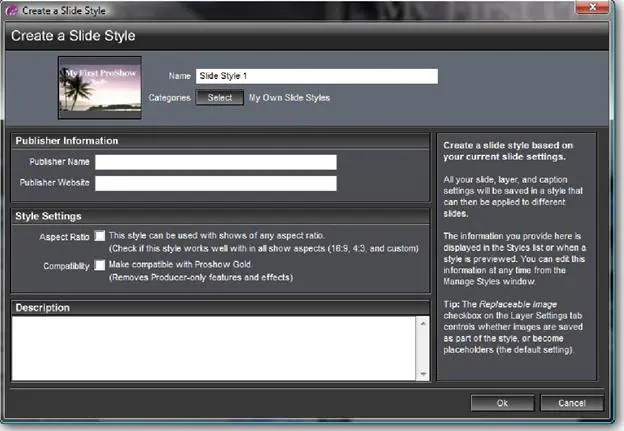
Когда Вы щелкаете по Create(Создать) в панели информации о стиле,
ProShow открывает окно Create Slide Style(Создание стиля слайда). В этом окне Вы вводите всю информацию о стиле, который создаете.
Нужно заполнить несколько полей и проверить некоторые опции. Разберем их по очереди.
• Name(Имя): это название стиля, которое будет показано и в списке стилей, и в панели информации о стиле. Постарайтесь, чтобы название было кратким и точно описывало то, что делает стиль.
Читать дальшеИнтервал:
Закладка:









